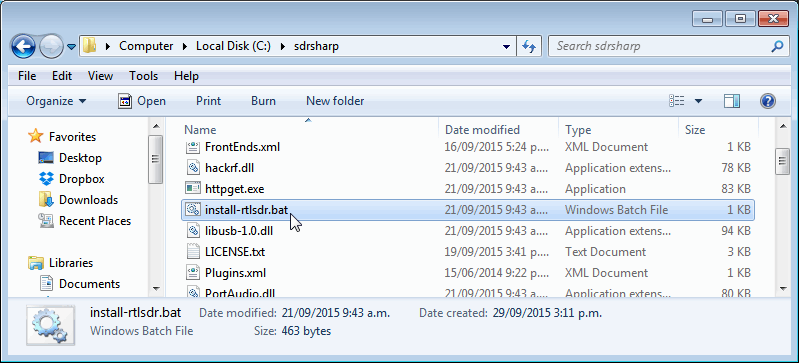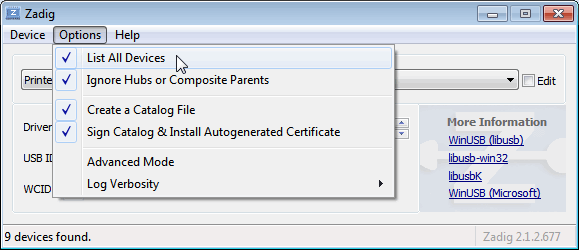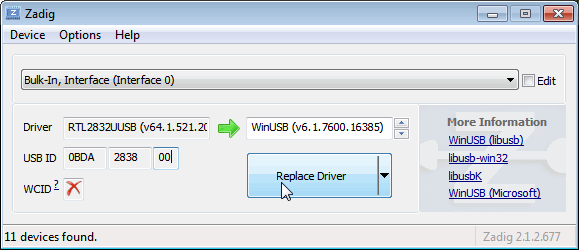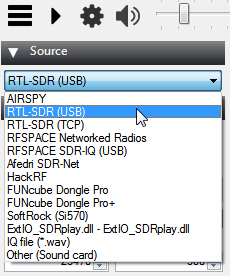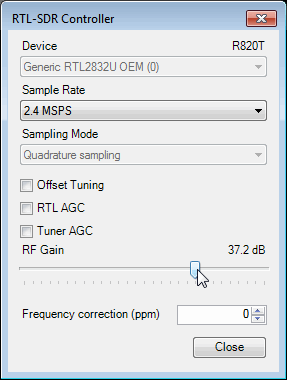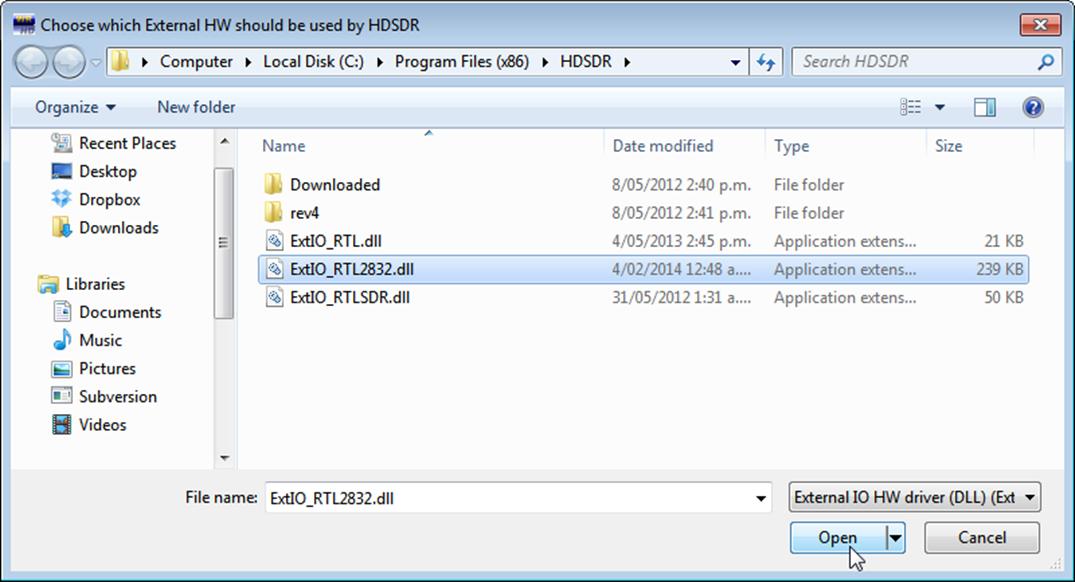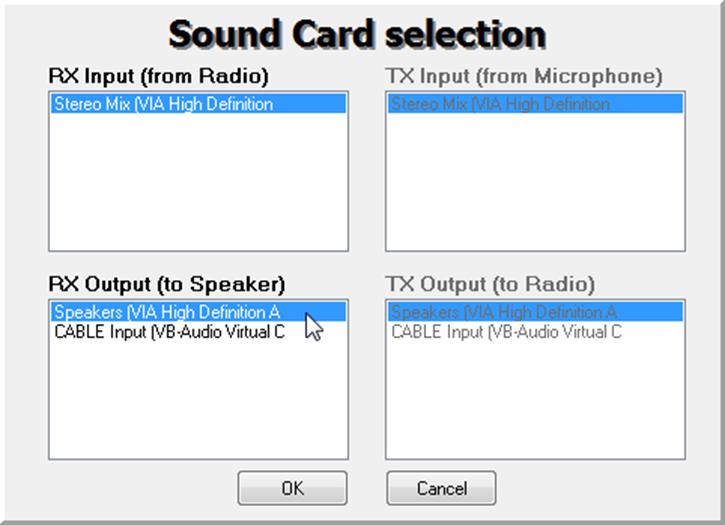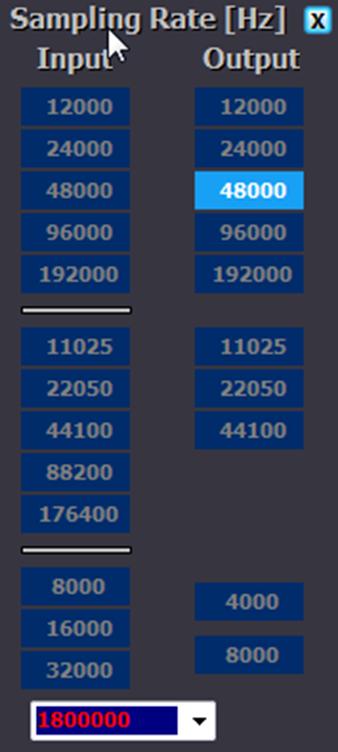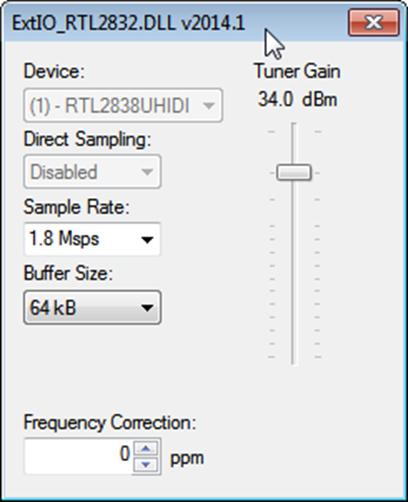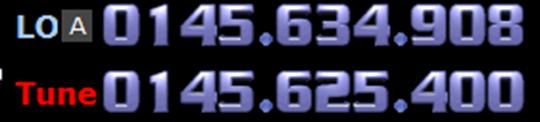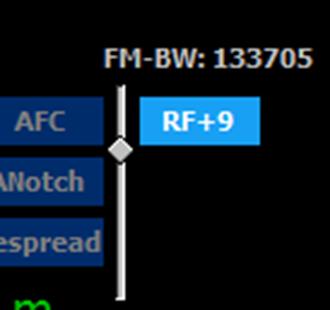Данным постом мы продолжаем серию статей, посвященную китайскому RTL-SDR приемнику на RTL2832U + R820. В прошлых публикациях мы уже познакомились с устройством и нашли временную антенну к нему. Теперь попробуем запустить приемник: установим драйвер и ПО для работы с донглом. Также опишем, как производится первоначальная настройка SDRSharp.
Для работы с SDR приемниками существует много программ. Большинство заточены под выполнение конкретных задач. Нам же нужно просто мониторить эфир. Данные задачи хорошо выполняют три наиболее популярные программы: SDRSharp, HDSDR и SDR Touch, которая написана под Andoid. Да, этот свисток и к планшету подключить можно, что не может не радовать.
Я решил поставить последнюю версию программы SDRSharp, так как она имеет наиболее привлекательный и простой внешний вид. К тому же, для нее написано множество плагинов, которые будут полезными в работе с донглом. Данную программу можно установить как на привычный рядовому пользователю Windows, так и на ОС с ядром Linux. Сейчас на моем стационарном компьютере установлена Windows 10, так что будем ставить программу на Windows. Относительно недавно SDRSharp получила обновление. Теперь для ее работы требуется .NET Framework 4.6, который уже предустановлен в Windows 10.
Шаг 1. Первым делом, подключаем к донглу антенну, а сам свисток к компьютеру. В области уведомлений должно показаться сообщение о том, что найдено новое устройство. Чтобы убедиться, что система видит наш свисток, нажимаем правой кнопкой мыши на «Мой компьютер» — «Свойства» — «Диспетчер устройств». В результате видим окошко, где должно отобразиться наше устройство. Опознать его легко, так как на нем «висит» желтый восклицательный знак. Это значит, что система нашла девайс, но драйверов к нему нет. Это хорошо, драйвера мы установим сами. Если ваш приемник определился с другим названием, не страшно. Конкретно в моем случае все выглядело так:
Шаг 2. Далее идем на официальный сайт разработчиков программы SDRSharp (www.airspy.com), переходим в раздел «Download» и качаем последнюю версию программы, нажав на синюю кнопку «Download».
Шаг 3. Разархивируем скачанный архив в любую папку. Программа не имеет привычного всем установщика, который автоматически установил бы ее в «Program Files», так что отправляйте файлы туда, куда вам будет удобно.
Далее в разархивированных файлах ищем BAT-файл с названием «install-rtlsdr.bat» и запускаем его двойным кликом. Должен на мгновение открыться терминал, который сам и закроется. После чего в папку добавится ряд новых файлов.
Шаг 4. Теперь нужно установить драйвер, который позволит программе SDRSharp работать с нашим RTL-SDR приемником. Для этого нужно два раза кликнуть на файл zadig.exe, который появился после выполнения второго шага.
Шаг 5. В открывшемся окне в верхнем меню кликаем на «Options» и ставим галочку на пункте «List All Devices».
Шаг 6. Теперь в выпадающем списке нужно выбрать наше устройство, название которого мы уже узнали на первом шаге. Далее кликаем на «Install Driver». Для второго определившегося устройства проделываем такую же операцию.
Шаг 7. Повторяем первый шаг. Открываем диспетчер устройств и видим, что драйвера успешно установлены.
Шаг 8. Пришло время запустить SDRSharp. Находим в папке с разархивированными файлами файл SDRSharp.exe и запускаем его. Также вы можете создать ярлык и поместить его на рабочий стол для удобства запуска программы.
Шаг 9. Самое скучное позади. Открылась программа SDRSharp. Во вкладке «Source» нужно выбрать источник сигнала. В нашем случае это «RTL-SDR (USB)».
Шаг 10. Запуск. Нажимаем иконку Play, после чего должен ожить анализатор спектра и визуальное представление сигнала в виде «водопада».
Только что мы выполнили установку драйвера USB RTL2832U и программы SDRSharp на windows 10, но для полноценного использования программы ее нужно еще настроить.
Настройка SDRSharp
Шаг 1. Нажимаем на шестеренку. Впоследствии откроется окошко настроек.
- Sample Rate — настройка частоты дискретизации (ширина полосы приемника). Чем больше значение, тем шире мы будем видеть полосу на анализаторе спектра. Выбор ширины полосы основывается, как правило, на производительности компьютера. Чем шире, тем больше ресурсов будет кушать программа. Пробуем переключать и останавливаемся на том значении, при котором звук не будет искажаться и периодически прерываться. Например, ширина пропускания на моем компьютере с процессором Core i7 и оперативной памятью в 16 гигабайт составила 2.8 MSPS.
- Ставим галочку на пункте RTL AGC. Он отвечает за автоматическую регулировку усиления на участке «Смеситель тюнера — АЦП RTL2832».
- Из-за плохого динамического диапазона нашего китайского SDR приемника, мы будем часто получать фантомы, которые разбрасывают мощные сигналы. Они будут паразитировать на довольно широком диапазоне. Чтобы их сократить или убрать вообще, можно воспользоваться ползунком RF Grain. Это ручная регулировка усиления тюнера. Значение, которое нужно установить индивидуально для каждого, в зависимости от условий, в которых вы находитесь. Например, от мощности окружающих излучаемых сигналов. В ходе работы с программой нужно экспериментировать с данным ползунком, ориентируясь на шумы, чтобы подобрать наиболее оптимальное значение конкретно для ваших условий. Пока лучше установить ползунок усиления на 25 — 37 дБ.
Шаг 2. Не закрывая окошко настроек SDRSharp, установите регулятор контраста «Contrast» в то значение, при котором на водопаде четко начнут просматриваться принимаемые сигналы.
Шаг 3. Калибровка. Как вы можете заметить на скрине выше, при четко установленной частоте 90.2 (при этом я знаю, что эта станция работает на 90.2) реальный сигнал смещен влево. Это происходит из-за некоторых особенностей используемых материалов при изготовлении микросхем. Чтобы все стало на свои места, нам нужно откалибровать наш приемник.
Для калибровки лучше всего использовать рацию. Это повысит точность калибровки. Если у вас нет даже портативной станции, можно настроить SDRSharp на заранее известную нам FM-станцию и произвести все действия на основе ее сигнала. Однако, FM станции вещают с широкой полосой частотной модуляции, из-за этого будет тяжелей попасть на точную частоту. У меня же есть портативные переносные рации и калибровку я буду производить с их помощью.
Примечание. Если вы калибруете на основе сигнала FM-станции, то во вкладке «Radio» включаем пункт «WFM». Если с помощью рации, включаем «NFM».
Итак. Приступим.
- Настраиваем свою рацию на передачу в какую-то частоту (естественно, PMR или LPD). Далее, настраиваемся на эту же частоту в программе SDRSharp и нажимаем на кнопку передачи PTT.
- Максимально зумируем полосу приема ползунком «Zoom» (находится над регулятором «Contrast»), чтобы максимально точно настроиться на частоту.
- В окне настроек в поле «Frequency correction PPM», которое отвечает за ручную коррекцию опорного генератора тюнера, начинаем постепенно увеличивать или уменьшать числовое значение до тех пор, пока сигнал, излучаемый радиостанцией, не установится на точную частоту.
Шаг 4. Дополнительные настройки. С SDRSharp уже можно полноценно работать, но с помощью предустановленных в программу плагинов мы можем сделать ее эксплуатацию более приятной.
- Переключаемся в режим NFM, если вы этого еще не сделали, и включаем шумодав, отметив галочкой пункт Squelch. Ниже вводим числовое значение уровня шума (в децибелах), при котором шумодав будет отключаться.
- По умолчанию в программе включена привязка к сетке. Ее можно выключить, сняв галочку с пункта «Snap To Greed» и сделать шаг в 1 Гц для более точной настройки на частоту.
- В этой же вкладке «Radio» ставим галочку на Correct IQ. Это уберет некоторые постоянные помехи со спектра.
- Во вкладке «FFT Display» можно поиграться с внешним видом спектра. Также для удобства рекомендую поставить галочки в пунктах: Time Markers — наносит время на водопад. Mark Peaks — выделяет пики сигналов на спектре.
- Устанавливаем галочку во вкладке «Audio» на пункте Filter Audio. Это улучшит обработку звука и уберет некоторый шум.
- Во вкладке Zoom FFT ставим галочки в пунктах «Enable IF» и «Enable Felter». Это добавит еще одну панель с максимально увеличенным спектром, что позволит точно настраиваться на частоту сигнала.
На этом все. Основная настройка SDRSharp завершена. Теперь можно смело использовать программу.
О частотной модуляции
Хотел бы рассказать начинающим о режимах частотной модуляции:
- NFM — узкополосная частотная модуляция. С такой модуляцией, как правило, работает большинство УКВ трансиверов. Думаю, это значение у вас будет установлено чаще всего.
- WFM — широкополосная частотная модуляция. С широкополосной модуляцией обычно вещают FM-станции.
- AM — амплитудная модуляция. С таким видом модуляции слушаем авиадиапазон.
- DSB — амплитудная модуляция с подавлением несущей.
- LSB — модуляция с нижней боковой полосой. Используется на КВ диапазоне.
- USB — модуляция с верхней боковой полосой. Также используется на КВ диапазоне.
- CW — телеграф.
- RAW — чистый сигнал без демодуляции.
Заключение
Итак. Мы настроили программу SDRSharp для работы с нашим китайским RTL-SDR приемником. Можно идти в бой. Хоть стандартных возможностей программы достаточно, мы можем также установить дополнительные плагины, которые способны значительно расширить функционал. Однако, многие написанные дополнения с новой версией шарпа отказываются работать. Многие из них постепенно адаптируют, а некоторые навсегда останутся заброшенными.
В следующей статье мы установим наиболее полезные плагины, так сказать «маст хэв». Те, без которых сейчас я не представляю полноценное использование программы. Подписывайтесь на наши группы в соц. сетях, чтобы не пропустить будущие интересные материалы.
comments powered by HyperComments
Содержание
- Начинающий радиолюбитель
- Как пользоваться SDRSharp — инструкция по установке и базовой настройке
- Установка и настройка SDRSharp на Windows 10 под RTL-SDR приемник
- Установка SDRSharp на Windows 10
- Настройка SDRSharp
- О частотной модуляции
- Заключение
- Quick Start Guide
- Equipment Guide
- SDR# (SDRSharp) Set Up Guide (Tested on Windows 10/8/7 32/64 Bit) (XP/Vista Incompatible)
- Next Steps
- Troubleshooting
- SDRSharp Plugins
- SDRSharp Guide
- HDSDR Setup Guide (Tested on Win XP and above)
- CubicSDR Set Up Guide (Tested on XP and above)
- Other SDR Windows Software Compatible with RTL-SDR
- Getting Started on Linux
- Getting Started on OSX
- SDRplay Community Forum
- .NET 3.5 on Windows 10 and SDRSharp
- .NET 3.5 on Windows 10 and SDRSharp
- SDR радиоприём. Инструкция по установке и настройке ПО
- Содержание публикации SDR радиоприём. Инструкция по установке и настройке ПО
Начинающий радиолюбитель
Как пользоваться SDRSharp — инструкция по установке и базовой настройке
Всем привет! На связи Александр Белый, автор блога radiohooligan.ru! )
Сегодня я расскажу о то, как пользоваться самой известной программой, которая используется для работы приемника RTL-SDR, которая называется SDRSharp. О том, что такое SDR приемник я рассказывал в одной из прошлых статей https://radiohooligan.ru/sdr-priemnik/
Устанавливать SDRSharp будем на лицензионную WINDOWS 10, на которой уже изначально должен быть установлен свежий Microsoft Net (программа работает с Net 4.6 или более поздней версией). Последнюю версию Microsoft Net можно скачать с сайта https://www.microsoft.com/en-us/download/details.aspx?id=55167.
Оба сайта официальные от Microsoft. Можно смело открывать и скачивать.
Внимание: программа SDRSharp не будет работать на WINDOWS XP.
Для того чтобы скачать программу SDRSharp переходим на официальный сайт разработчика https://airspy.com/download/
Далее нажимаем кнопочку скачать, в папку загрузки скачается архив под названием sdrsharp-x86.zip.
Далее создаем папку с названием sdrsharp на диске(C) и распакуем туда файл sdrsharp-x86.zip (не создавайте папку в Program Files — будут проблемы с запуском). В распакованной папке находим файл install-rtlsdr.bat
Дважды щелкаем по нему левой кнопкой мыши: на экране запустится командная строка и закроется автоматически в течении нескольких секунд.
В папку с распакованной программой появятся файлы rtlsdr.dll и zadig.exe
В случае если эти файлы не появились — попробуйте отключить антивирус на время установки или вы разместили папку с распакованной программой в директории Program Files.
Далее вставляем SDR приемник в USB разъем — у меня работает в 3.0 и запускаем файл Zadig.exe через правую кнопку мыши от имени администратора. Нажимаем Options, устанавливаем галочку в строке List All Devices
Далее в строке Device выбираем Bulk-In, Interface (Interface 0), (могут выпадать и другие устройства такие как RTL2832U или RTL2832UHIDIR их тоже можно выбирать), в строке Driver после зеленой стрелки должно стоять WinUSB, в строке USB ID должно стоять 0BDA 2838 00
В папке с распакованной программой SDRSharp находим файл SDRSharp.exe и двойным щелчком левой кнопки мыши запускаем его:
Программа запустится и вы увидите примерно вот такое:
Под строкой Source нажимаем маленький треугольник выбора устройств и выбираем наше устройство RTL-SDR(USB).
Устройство выбрано — теперь нажимаем зубастое 🙂 колесико вверху слева: выходит окошко RTL-SDR Controller — настраиваем как на картинке:
Все ) Остальные функции программы более подробно рассмотрим в следующей статье.
Нажимаем кнопку треугольник слева вверху и запускаем программу:
На этом у меня все! Спасибо за просмотр. Всем хорошего настроения, здоровья близким! До скорых интересных, следующих встреч:)!
Источник
Установка и настройка SDRSharp на Windows 10 под RTL-SDR приемник
Дата: 04.05.2016 // 0 Комментариев
Данным постом мы продолжаем серию статей, посвященную китайскому RTL-SDR приемнику на RTL2832U + R820. В прошлых публикациях мы уже познакомились с устройством и нашли временную антенну к нему. Теперь попробуем запустить приемник: установим драйвер и ПО для работы с донглом. Также опишем, как производится первоначальная настройка SDRSharp.
Для работы с SDR приемниками существует много программ. Большинство заточены под выполнение конкретных задач. Нам же нужно просто мониторить эфир. Данные задачи хорошо выполняют три наиболее популярные программы: SDRSharp, HDSDR и SDR Touch, которая написана под Andoid. Да, этот свисток и к планшету подключить можно, что не может не радовать.
Установка SDRSharp на Windows 10
Шаг 1. Первым делом, подключаем к донглу антенну, а сам свисток к компьютеру. В области уведомлений должно показаться сообщение о том, что найдено новое устройство. Чтобы убедиться, что система видит наш свисток, нажимаем правой кнопкой мыши на «Мой компьютер» — «Свойства» — «Диспетчер устройств». В результате видим окошко, где должно отобразиться наше устройство. Опознать его легко, так как на нем «висит» желтый восклицательный знак. Это значит, что система нашла девайс, но драйверов к нему нет. Это хорошо, драйвера мы установим сами. Если ваш приемник определился с другим названием, не страшно. Конкретно в моем случае все выглядело так: 
Шаг 2. Далее идем на официальный сайт разработчиков программы SDRSharp (www.airspy.com), переходим в раздел «Download» и качаем последнюю версию программы, нажав на синюю кнопку «Download». 
Шаг 3. Разархивируем скачанный архив в любую папку. Программа не имеет привычного всем установщика, который автоматически установил бы ее в «Program Files», так что отправляйте файлы туда, куда вам будет удобно.
Далее в разархивированных файлах ищем BAT-файл с названием «install-rtlsdr.bat» и запускаем его двойным кликом. Должен на мгновение открыться терминал, который сам и закроется. После чего в папку добавится ряд новых файлов.
Шаг 4. Теперь нужно установить драйвер, который позволит программе SDRSharp работать с нашим RTL-SDR приемником. Для этого нужно два раза кликнуть на файл zadig.exe, который появился после выполнения второго шага. 
Шаг 5. В открывшемся окне в верхнем меню кликаем на «Options» и ставим галочку на пункте «List All Devices». 
Шаг 6. Теперь в выпадающем списке нужно выбрать наше устройство, название которого мы уже узнали на первом шаге. Далее кликаем на «Install Driver». Для второго определившегося устройства проделываем такую же операцию. 
Шаг 7. Повторяем первый шаг. Открываем диспетчер устройств и видим, что драйвера успешно установлены. 
Шаг 8. Пришло время запустить SDRSharp. Находим в папке с разархивированными файлами файл SDRSharp.exe и запускаем его. Также вы можете создать ярлык и поместить его на рабочий стол для удобства запуска программы. 
Шаг 9. Самое скучное позади. Открылась программа SDRSharp. Во вкладке «Source» нужно выбрать источник сигнала. В нашем случае это «RTL-SDR (USB)». 
Шаг 10. Запуск. Нажимаем иконку Play, после чего должен ожить анализатор спектра и визуальное представление сигнала в виде «водопада». 

Только что мы выполнили установку драйвера USB RTL2832U и программы SDRSharp на windows 10, но для полноценного использования программы ее нужно еще настроить.
Настройка SDRSharp
Шаг 1. Нажимаем на шестеренку. Впоследствии откроется окошко настроек.

Шаг 2. Не закрывая окошко настроек SDRSharp, установите регулятор контраста «Contrast» в то значение, при котором на водопаде четко начнут просматриваться принимаемые сигналы. 
Шаг 3. Калибровка. Как вы можете заметить на скрине выше, при четко установленной частоте 90.2 (при этом я знаю, что эта станция работает на 90.2) реальный сигнал смещен влево. Это происходит из-за некоторых особенностей используемых материалов при изготовлении микросхем. Чтобы все стало на свои места, нам нужно откалибровать наш приемник.
Для калибровки лучше всего использовать рацию. Это повысит точность калибровки. Если у вас нет даже портативной станции, можно настроить SDRSharp на заранее известную нам FM-станцию и произвести все действия на основе ее сигнала. Однако, FM станции вещают с широкой полосой частотной модуляции, из-за этого будет тяжелей попасть на точную частоту. У меня же есть портативные переносные рации и калибровку я буду производить с их помощью.
Примечание. Если вы калибруете на основе сигнала FM-станции, то во вкладке «Radio» включаем пункт «WFM». Если с помощью рации, включаем «NFM».
Шаг 4. Дополнительные настройки. С SDRSharp уже можно полноценно работать, но с помощью предустановленных в программу плагинов мы можем сделать ее эксплуатацию более приятной.
На этом все. Основная настройка SDRSharp завершена. Теперь можно смело использовать программу.
О частотной модуляции
Хотел бы рассказать начинающим о режимах частотной модуляции:
Заключение
Итак. Мы настроили программу SDRSharp для работы с нашим китайским RTL-SDR приемником. Можно идти в бой. Хоть стандартных возможностей программы достаточно, мы можем также установить дополнительные плагины, которые способны значительно расширить функционал. Однако, многие написанные дополнения с новой версией шарпа отказываются работать. Многие из них постепенно адаптируют, а некоторые навсегда останутся заброшенными.
В следующей статье мы установим наиболее полезные плагины, так сказать «маст хэв». Те, без которых сейчас я не представляю полноценное использование программы. Подписывайтесь на наши группы в соц. сетях, чтобы не пропустить будущие интересные материалы.
Источник
Quick Start Guide
This page is a guide aimed at helping anyone set up a cheap radio scanner based on the RTL-SDR software defined radio as fast as possible on a Windows system. If you have any trouble during the installation, please see the troubleshooting guide further down the page. We also have brief instructions for getting started on Linux and OSX at the end of this page.
Please note that the RTL-SDR is not a plug and play device. You will need to have sufficient skills to perform basic PC operations such as unzipping files, installing software, moving and copying files and have the motivation to learn new software.
******* RTL-SDR Blog V3 Users *******
We suggest the following reading order:
RTL-SDR BLOG V3 BUYERS: PLEASE BE WARY OF COUNTERFEITERS. Opportunistic sellers are advertising all sorts of dongles under our brand «RTL-SDR Blog«. The dongles with blue or green cases or square rectangular silver cases with four screws per panel (eight total), or those advertised as «Pro» are not ours. Those dongles use poorer quality components, are designed cheaply, and may not have all the V3 features. We cannot provide support for counterfeits and these do not help support the running of the blog and the design of new products. The best place to purchase RTL-SDR V3 dongles is directly from our store at www.rtl-sdr.com/store.
Equipment Guide
Generally at least a dual core processor will be required to run most SDR software smoothly. Some command line software and ADS-B decoders may work on less powerful hardware.
To get the most enjoyment out of RTL-SDR you will need a decent antenna. Our packages that come with the dipole antenna set are a great start. Be sure to get them up high and outside (during good weather only) for best results. Units not sold by us may come with a smaller fixed length whip antenna that is okay for testing, but overall is not that great. The most recommended outdoor antenna for general scanning is a discone due to their wide band receiving properties. You can also cheaply build a wideband planar disk antenna (pdf warning) out of some metal pizza pans.
SDR# (SDRSharp) Set Up Guide (Tested on Windows 10/8/7 32/64 Bit) (XP/Vista Incompatible)
SDR# is the most commonly used SDR program on Windows. We recommend it as one of the easiest to setup and use with the RTL-SDR.
If install-rtlsdr.bat fails to download the dll or zadig, do a manual driver installation. If Zadig is smaller than 5000kB (5MB), the download has failed and you should download Zadig manually.
To receive HF signals below 24 MHz with a RTL-SDR Blog V3, please see our V3 users guide.
Next Steps
After getting your RTL-SDR set up with SDR# we recommend investigating the following:
Troubleshooting
Make sure you are not selecting the «USB Receiver (Interface 0)» in zadig, and instead are selecting the Bulk in interface, or one that may say RTL2838UHIDIR or something else prefixed with RTL.
If you don’t see the correct Bulk in Interface make sure that «Options->List All Devices» is checked and that «Ignore Hubs or Composite Parents» is unchecked. Then you might see an entry like «RTLSDR (Composite)» which is what you should select with Zadig. READ this forum post especially if you are on Windows 10.
If you continue to have issues please feel free to post in the troubleshooting section of our Forums.
SDRSharp Plugins
The official list of SDRSharp plugins can be found here and our unofficial list of plugins can be found here.
SDRSharp Guide
A good guide to learning how to use SDRSharp and what all the options do can be found here. Another great illustrated guide can be found here.
HDSDR Setup Guide (Tested on Win XP and above)
Select «Bulk-In, Interface (Interface 0)» from the drop down list. Note on some PCs you may see something like RTL2832UHIDIR or RTL2832U instead of the bulk in interface. This is also a valid selection. Double check that USB ID shows «0BDA 2838 00» as this indicates that the dongle is selected.
WARNING: Do not select anything else or you will overwrite that device’s driver! DO NOT click around randomly on Zadig. If you do you are likely to overwrite your mouse, keyboard, printer, soundcard etc drivers.
CubicSDR Set Up Guide (Tested on XP and above)
Select «Bulk-In, Interface (Interface 0)» from the drop down list. Note on some PCs you may see something like RTL2832UHIDIR or RTL2832U instead of the bulk in interface. This is also a valid selection. Double check that USB ID shows «0BDA 2838 00» as this indicates that the dongle is selected.
WARNING: Do not select anything else or you will overwrite that device’s driver! DO NOT click around randomly on Zadig. If you do you are likely to overwrite your mouse, keyboard, printer, soundcard etc drivers.
Other SDR Windows Software Compatible with RTL-SDR
See the Software Guide for a big list of other compatible RTL-SDR software.
Getting Started on Linux
For Linux we first recommend having a look at Ranous’ Linux Quickstart guide document which can be found here (pdf).
The easiest way on most Debian Linux systems is to install rtl-sdr via apt-get. This can be done with the following commands. We recommend using the most modern version of Linux OS that you can find for your system to get the latest drivers.
Instructions for installing the RTL-SDR drivers manually from source can be found at http://sdr.osmocom.org/trac/wiki/rtl-sdr. Repeated below is the code:
After installing the libraries you will likely need to unload the DVB-T drivers, which Linux uses by default. To unload them temporarily type «sudo rmmod dvb_usb_rtl28xxu» into terminal. This solution is only temporary as when you replug the dongle or restart the PC, the DVB-T drivers will be reloaded. For a permanent solution, create a text file «rtlsdr.conf» in /etc/modprobe.d and add the line «blacklist dvb_usb_rtl28xxu». You can use the one line command shown below to automatically write and create this file.
Now you can restart your device. After it boots up again run «rtl_test» at the terminal with the RTL-SDR plugged in. It should start running.
NOTE: Some devices like the Orange Pi zero have a bug in their current mainline OSes. Instead of blacklisting «dvb_usb_rtl28xxu», you will need to blacklist «dvb_usb_rtl2832u». If you installed rtl-sdr by «apt-get», you will need to update the black list file at /etc/modprobe.d/rtl-sdr-blacklist.conf manually too.
After installing the libraries and black listing the DVB-T drivers we recommend starting off with GQRX, a SDR program similar in operation to SDR#. It can be downloaded via the package manager in your Linux distribution or from http://gqrx.dk/download. We can now also recommend the multi-platform CubicSDR which can be downloaded from http://www.cubicsdr.com/.
If you want to install GNU Radio we recommend using Marcus Leech’s script by typing the following into terminal. This installs the RTL-SDR drivers as well.
Another good Linux quick start guide written by Kenn Ranous can be found here (pdf).
Getting Started on OSX
As there is a severe lack of SDR software for OSX, we recommend using either Linux or Windows. However, GQRX is a SDR program that works well on OSX.
Источник
This forum is now suspended and will not accept any new posts or account registrations. For technical support relating to SDRplay hardware or software, please open up a support ticket via www.sdrplay.com/support
This forum ran until 2019 and is now closed to new posts.
You can still browse the content and use the search facility
A list of currently active SDRplay-related forums can be found here https://www.sdrplay.com/communitylinks
For technical support relating to SDRplay hardware or software, please open up a support ticket via www.sdrplay.com/help
.NET 3.5 on Windows 10 and SDRSharp
.NET 3.5 on Windows 10 and SDRSharp
Post by DaveB » Sun Nov 01, 2015 11:59 am
Post by ziptaco » Sun Nov 01, 2015 3:06 pm
Post by DaveB » Sun Nov 01, 2015 10:31 pm
Getting Net 3.5 fully working in my case was a cse of going to Programs and features in the Control panel expanding the drop down against the net 3.5 entry ticking the two boxes and then re-starting SDR#. I’d recommend re-starting the PC to make sure the changes really have taken as checking back and forth ended up with a problem until I re-started
Post by ziptaco » Sun Nov 01, 2015 11:27 pm
Getting Net 3.5 fully working in my case was a cse of going to Programs and features in the Control panel expanding the drop down against the net 3.5 entry ticking the two boxes and then re-starting SDR#. I’d recommend re-starting the PC to make sure the changes really have taken as checking back and forth ended up with a problem until I re-started
On the question about having the license file I’d have to check if the zip I downloaded has them both. I will PM you what whether or not the zip has them both as I do not think it would be prudent to discuss SDR# licensing issues here to the save the SDRPlay team more troubles.
Источник
SDR радиоприём. Инструкция по установке и настройке ПО
Содержание публикации SDR радиоприём. Инструкция по установке и настройке ПО
Установка ПО и драйверов для SDR приема.
1. Скачайте и распакуйте содержимое архива SDRSharp в любую папку.
2. Запустите install-rtlsdr.bat из распакованной папки SDRSharp. Этот скрипт скачает необходимые для RTL устройства файлы.
3. Вставьте тюнер в порт USB 2.0 и запустите Zadig.exe (Фото 3).
Если в строке нет устройств, значит ваша система уже поставила другой драйвер или вы поставили родной драйвер от производителя. В этом случае зайдите в меню «Options» в Zadig и установите галочку «List All Devices».
Устройство должно появится в выпадающем списке. Выберите WinUSB драйвер в строке «Driver» и нажмите «Install Driver». Если установка драйвера прошла успешно вы получите соответствующее сообщение.
Возможные трудности во время установки:
Скрипт install-rtlsdr.bat работает не верно и не скачивает файлы с интернета.
Скачайте RelWithDebInfo.zip. Там необходим только один файл, лежащий по пути: rtl-sdr-releasex32rtlsdr.dll или rtl-sdr-releasex64rtlsdr.dll (в зависимости от разрядности системы).
Скопируйте его в папку с программой SDRSharp.
Скачайте Zadig.exe
Случается скрипт install-rtlsdr.bat не корректно работает на Windows 10.
Необходимо распаковать архив RelWithDebInfo.zip и скопировать все файлы из папки rtl-sdr-releasex32 или rtl-sdr-releasex64 (в зависимости от разрядности системы) в папку программы SDRSharp.
Тюнер не определяется, либо работает некорректно.
Не установился драйвер Zadig либо система поставила свой. Запустите Zadig.exe и переустановить драйвер.
Слишком тонкий и длинный провод USB. Замените на более качественный.
USB 1.1 (не поддерживается). USB 3.0 может работать не корректно. Оптимален порт USB 2.0.
Не хватает тока USB порта. Такое бывает на планшетах. Можно решить эту проблему подключив через кабель с внешним питанием.
При нажатии на кнопку старта вылетает ошибка, либо программа закрывается.
Как запустить SDRSharp на Windows XP, у кого пишет что приложение не WIN32.
Необходимо скачать Zadig для XP. А также скачать самую последнюю поддерживаемую для Windows XP версию SDRSharp v1361.
Windows 8/8.1 не даёт установить не подписанный драйвер.
Далее будет предложен выбор загрузок, восстановление и т.п. Необходимо выбрать загрузку с «изменёнными параметрами» и установить драйвер.
Начало работы с программой SDRSharp.
Запустите SDRSharp.exe (Фото 4).
Для начала вам необходимо настроить SDRSharp для работы с RTL тюнером. Выберите в строке рядом с кнопкой PLAY устройство «RTL-SDR (USB)».
Заходим в настройки вашего приемника Configure (Фото 5).
Для начала поставьте 1024 для одно-ядерных процессоров и 2048 для много-ядерных. Потом экспериментальным путем определите максимум для вашей системы.
Теперь нажмите PLAY и настройтесь на любую FM радио станцию, а во вкладке Radio включите вид модуляции WFM (Фото 2).
Ещё несколько полезных настроек:
Установите галку Correct IQ во вкладке Radio. Это улучшит подавление зеркального канала и уберет палку в центре спектра.
Установите галку Filter Audio во вкладке Audio. Звук станет приятнее уйдет высокочастотный шум и треск.
Галку Snap to Grid лучше пока убрать. Для начала надо откалибровать частоту приемника.
Если звук прерывается, возможно вы выбрали слишком широкую полосу приемника и ваш процессор не справляется.
Нажмите кнопку Configure и попробуйте разные настройки AGC и RF Gain.
RADIO панель элементов управления (Фото 6).
AUDIO панель (Фото 6).
В приемном тракте несколько автоматических регулировок усиления. Данная AGC программная, поддерживает уровень звука после демодуляции на одном уровне и не влияет на общее усиление тракта от антенны до демодуляции.
FFT Display панель (Фото 6).
Успехов в освоении радио пространства!
Информация основана на блогах: rtl-sdr.ru и blog.radiospy.ru
Источник

Всем привет! На связи Александр Белый, автор блога radiohooligan.ru! )
Сегодня я расскажу о то, как пользоваться самой известной программой, которая используется для работы приемника RTL-SDR, которая называется SDRSharp. О том, что такое SDR приемник я рассказывал в одной из прошлых статей https://radiohooligan.ru/sdr-priemnik/
Устанавливать SDRSharp будем на лицензионную WINDOWS 10, на которой уже изначально должен быть установлен свежий Microsoft Net (программа работает с Net 4.6 или более поздней версией). Последнюю версию Microsoft Net можно скачать с сайта https://www.microsoft.com/en-us/download/details.aspx?id=55167.
Также может потребоваться установка среды Visual C++, устанавливаем вот отсюда https://visualstudio.microsoft.com/ru/thank-you-downloading-visual-studio/?sku=Community&rel=16#install
Оба сайта официальные от Microsoft. Можно смело открывать и скачивать.
Внимание: программа SDRSharp не будет работать на WINDOWS XP.
Для того чтобы скачать программу SDRSharp переходим на официальный сайт разработчика https://airspy.com/download/
Далее нажимаем кнопочку скачать, в папку загрузки скачается архив под названием sdrsharp-x86.zip.
Далее создаем папку с названием sdrsharp на диске(C) и распакуем туда файл sdrsharp-x86.zip (не создавайте папку в Program Files — будут проблемы с запуском). В распакованной папке находим файл install-rtlsdr.bat
Дважды щелкаем по нему левой кнопкой мыши: на экране запустится командная строка и закроется автоматически в течении нескольких секунд.
В папку с распакованной программой появятся файлы rtlsdr.dll и zadig.exe

В случае если эти файлы не появились — попробуйте отключить антивирус на время установки или вы разместили папку с распакованной программой в директории Program Files.
Далее вставляем SDR приемник в USB разъем — у меня работает в 3.0 и запускаем файл Zadig.exe через правую кнопку мыши от имени администратора. Нажимаем Options, устанавливаем галочку в строке List All Devices
Далее в строке Device выбираем Bulk-In, Interface (Interface 0), (могут выпадать и другие устройства такие как RTL2832U или RTL2832UHIDIR их тоже можно выбирать), в строке Driver после зеленой стрелки должно стоять WinUSB, в строке USB ID должно стоять 0BDA 2838 00
Нажимаем кнопку Replace Driver, можем получить сообщение от системы , что издатель неизвестен и файл может, что то повредить :), игнорируем сообщение жмем «установить».
В папке с распакованной программой SDRSharp находим файл SDRSharp.exe и двойным щелчком левой кнопки мыши запускаем его:
Программа запустится и вы увидите примерно вот такое:
Под строкой Source нажимаем маленький треугольник выбора устройств и выбираем наше устройство RTL-SDR(USB).
Устройство выбрано — теперь нажимаем зубастое 🙂 колесико вверху слева: выходит окошко RTL-SDR Controller — настраиваем как на картинке:
Все ) Остальные функции программы более подробно рассмотрим в следующей статье.
Нажимаем кнопку треугольник слева вверху и запускаем программу:
На этом у меня все! Спасибо за просмотр. Всем хорошего настроения, здоровья близким! До скорых интересных, следующих встреч:)!
Пока пока!
Свисток не определяется в SDRSharp- «No device selected»
1. Не выбран источник RTL-SDR (USB)
2. Забыли запустить install-rtlsdr.bat. Если батник не срабатывает, можно скачать вручную (раз и два) и скопировать rtlsdr.dll из папки х32 (или х64, смотря какая разрядность системы) и Zadig в папку с Шарпом.
3. Не установили драйвер Zadig либо система поставила свой. Запустить Zadig.exe, поставить галочку list all devices и переустановить драйвер.
4. Слишком тонкий и длинный шнур USB.
5. USB порт 1.1 (не поддерживается). USB 3.0 может давать помехи, либо не работать вовсе. Оптимален порт 2.0.
6. Не хватает тока USB порта. На ПК такого не встречалось, но на дешевых планшетах бывает.
Если ничего не помогает, нужно проверить, виден ли свисток вообще в системе. Мой компьютер — правой кнопкой — диспетчер устройств, либо Zadig — Options — List all devices. Нужно вытащить и воткнуть свисток обратно, и посмотреть, что исчезает/появляется. Если ничего, то брак.
Zadig выдает ошибку «The driver installation falled»
Драйвер не установится до тех пор, пока windows не установит свой, или не поймет, что у неё нет драйвера для этого устройства. Vasilii
При нажатии на кнопку старта вылетает ошибка, либо программа вылетает (закрывается)
Скорей всего, не установлены библиотеки .NetFramework. Необходимо поставить версию 3.5, затем можно поставить более свежие (т.к. позднии версии не содержат некоторых элементов версии 3.5). Для SDRSharp начиная с версии 1362 необходим .Net Framework 4.6 (Windows XP не поддерживается).
Ошибка «1 compatible devices have been found but are all busy»
Запустить Zadig и кроме winusb обновить libusb (обе, win32 и k). artlover
Похожий рецепт: удалить файлы libusb0.dll, libusbK.dll, and libusb-1.0.dll в директории System32 / SysWOW64 (У меня в Win7 x64 это было в SysWOW64) и переставить дрова Задигом. (AlexEX)
Windows 8-8.1 не даёт ставить неподписанный драйвер
Чтоб отключить эту защиту, нужно завершить работу (параметры -> выключение) с нажатой кнопкой «shift». Далее будет предложен выбор загрузок, восстановление и т.п. Нужно выбрать загрузку с изменёнными параметрам, там в принципе всё понятно, если на русском. (valday)
Прием даже на FM очень слабый или вообще отсутствует
Как правило, не выставлено усиление в настройках программы. Добавьте до 20-30. Также, необходимо проверить контакт с антенной (разъем MCX должен войти до щелчка). Можно попробовать открутить штырек и прикрутить провод длинной метра полтора. Иногда бывает обрыв кабеля в основании антенны.
Прерывается звук, тормозит отрисовка спектра
Не хватает ресурсов компьютера.
Рекомендации от Seapass (форум радиосканер):
1. На слабых машинах для запуска SDRsharp нужно убрать в диспетчере задач корректно все что лишнее и берет на себя ресурсы процессора (месенджеры, украшательства итд).
2. В свойствах системы в разделе «Параметры быстродействия» — выбрать «Обеспечить наилучшее быстродействие». Настроить видеоадаптер на работу в 16 бит цвете.
3. Запускаем SDRsharp или его модификацию. В настройках SDRsharp выбрать полосу 1 Мгц или если этого будет много для слабого процессора, то 250 Кгц.
4. В диспетчере задач приложению TSSDR.exe или SDRSharp.exe (в зависимости чем пользуетесь) — выставить высокий приоритет. Также высокий приоритет выставить процессу «taskmgr.exe».
5. Далее в самой программе SDRsharp:
Audio — снять галку «Filtr Audio» и выбрать режим вывода «MME»
FFT Display:
View — выбрать только спектр (Spectrum Analyzer)
Resolution — 2048 (и менее — на визуальный вкус)
S-Attack — мышкой в минимум и на клавиатуре кнопку вправо нажать два раза
S-Decay — аналогично
W-Attack — в минимум (хоть водопад и отключен предыдущей настройкой, но рекомендую)
W-Decay — аналогично
Speed — этот регулятор выставить в компромиссное для вас соотношение(загрузка цп/ скорость вывода графики)
Spectrum Offset&Range — поиграть параметрами так, чтоб шумовая дорожка была как можно
ниже на графике и уровни сигналов комфортные для восприятия (чем меньше графики выводится (а выводится она в SDRsharp коряво) тем меньше кушает ресурсов). В модификации SDRsharp есть кнопка отключения графики, которая существенно уменьшает нагрузку на процессор. Еще немного снижается нагрузка при уменьшении размеров окна программы (и тем более его сворачивании). Еще можно немного выжать путем убирания галки «Correct IQ», но может появиться зеркалка на спектре(делаем на свое усмотрение).
Zmej: еще там размер аудио буфера регулируется и в конфиг-файле системный приоритет, иногда помогает установка «нормального», т.к. по умолчанию стоит максимальный приоритет (256) и это иногда создает прерывистый звук. Вот такое значение <add key=»processPriority» value=»32″ />
Avtomatizator: «Заикание» SDR# вызвано ещё и тем, что по умолчанию, установлен малый размер буфера. Свой SDR# v.1450 «вылечил» от «заикания» выставив размер буфера в SDRSharp.exe.Config равным <add key=»RTLBufferLength» value=»1048576″ />. Так что, «играя» этим параметром можно свести «заикания» SDR#, практически к нулю.
Для очень слабых машин есть упрощенная программка.
Не устанавливается драйвер на Windows 7
UA3VBD (форум cqham.ru): Была такая проблема на Windows 7-32. Не устанавливались драйвера DVB-T+DAB+FM, в том числе и через Zadig. Причина была в том, что после установки Windows отключил службу «Центр обновления Windows». Проблему решил — на время установки драйверов включил службу «Центр обновления Windows», потом её можно отключить.
При переходе на sdrsharp на framework 4.6 (windows 7) выскакивает ошибка Exception from HRESULT 0x8007007E
Привет от Microsoft: При попытке скачать framework 4.6 оффлайн установщик, вы скачаете версию 4.5.3 (видимо они разницы не видят). Качайте только онлайн установщик, он правильный.
Собственно решение Устанавливайте весь список пакетов:
— framework 4.6 online-install
— visual c++ 2013 redistributable
— visual c++ 2010 redistributable
— visual c++ 2005 SP1 redistributable ?!?!?!?!
P.S. Видимо майкрософты сами запутались в своих заплатках и не помнят что и где у них лежит. На кой черт моей Windows7 SP1 Corp потребовался visual c++ 2005 SP1 я не знаю, но у меня все заработало только после этого пакета.
[5 августа 2015 | 16 августа 2015 | 24 августа 2015]
Обновил свою операционную систему до Windows 10 и гадал будет ли на нём работать
мой DVB-донгл. Так как я устанавливал операционную систему обновлением, а не новой
установкой, то программа SDRSharp перенеслась вместе с операционной системой. А вот
драйвер на донгл не перенёсся. Пришлось скачать новую версию установщика драйверов
Zadig и установить его. После этого всё стало работать так же как и на Windows 7.
Для установки заново, можно воспользоваться инструкцией по
установке SDRSharp для DVB-T донгла.
Там скачивается архив с новой версией Zadig, по этому ничего дополнительно
предпринимать нет необходимости.
Кстати, кого-нибудь интересует перехват 1090 МГц в котором происходит вещание ADS-B?
Штука интересная для людей увлекающихся самолётиками. Для чего можно использовать эту информацию?
Самолёт, оборудованный ADS-B трансивером, передает свои координаты месторасположения в течение
всего полёта, вместе с другими данными: название судна, курс, высота, горизонтальная и вертикальная
скорость.
Тэги: радио
Отредактировано:2020-09-10 19:37:34
7 комментариев
Имя: Orcinus Orca 🖉
RU0AOG, я указал, что работаю через сотового оператора и у меня платный трафик в оба направления, теперь она даже обновления мне не устанавливает. Только предупреждает.
Комментарий оставлен: 2015-08-17 00:00:00
Имя: Orcinus Orca 🖉
RU0AOG, хотя Майкрософт узнаёт про меня даже меньше чем приложение Альфа-Мобайл. Да и тому-же ФСБ они теперь инфу про юзера фиг отдадут, даже если скажут, что это страшный террорист. Бояться надо сканирования трафика на стороне провайдера, там органы действительно узнают много интересного.
Комментарий оставлен: 2015-08-17 00:00:00
Имя: Владимир 🖉
У меня Виндовс7 максимальный. А у Вас нету видео поэтапной установки SDRSarp и драйверов согласно новой инструкции, как это было раньше. Я не сильно большой компютерщик, скорее наоборот, поэтому видео помогло бы.
Комментарий оставлен: 2015-12-05 00:00:00
Имя: Orcinus Orca 🖉
Владимир, я попробую заново написать заметку об установке, но у меня пока работает и обновляется текущая версия.
Комментарий оставлен: 2015-12-05 00:00:00
Имя: Владимир 🖉
Я не очень силен в этих технологиях, но думаю. что и в 7 ке они «пасутся» Предложенная 10 ка в трее, выдала — Ваша система готова к обновлению и все данные операционной системы установленные на сей момент.
Комментарий оставлен: 2016-02-16 00:00:00
Имя: Orcinus Orca 🖉
Владимир, не на все драйвера это распространяется.
Комментарий оставлен: 2016-02-16 00:00:00
Этот сайт использует файлы cookies, чтобы упростить вашу навигацию по сайту,
предлагать только интересную информацию и упростить заполнение форм. Я
предполагаю, что, если вы продолжаете использовать мой сайт, то вы согласны с
использованием мной файлов cookies. Вы в любое время можете удалить и/или
запретить их использование изменив настройки своего интернет-браузера.
Сообщайте мне о замеченных ошибках на:
web@orcinus.ru.
Все пожелания и советы будут учтены при дальнейшем проектировании сайта.
Я готов сотрудничать со всеми желающими.
В некоторых случаях, мнение автора может не совпадать с мнением автора!
Phone: +7-902-924-70-49.
| 15 September 2016 | RTL-SDR |

Some time ago I showed you how to install SDR# on a PC running Windows Vista or Windows 7. SDR# (‘SDR Sharp’) is one of the most popular software packages for ‘Software Defined Radio’ on Windows. Here I will show you how you can install SDR# on a PC running Windows 10.
Requirements:
- A computer running Windows 10, preferably a 2GHz dual-core processor or faster and 4GB of memory;
- One SDR-receiver, compatible with SDR# (in this case a regular RTL-SDR with the R820T and RTL2832U chipset) and antenna.
It is very important that you do NOT install the drivers that came with your RTL-SDR. You should remove them first if you have already installed them.

Installing SDRSharp:
- Go to http://airspy.com/download/ and download SDR Sharp. Extract the archive.
- In the directory where you extracted the files, double click install-rtlsdr.bat. Files required for SDR# will now be downloaded. When the download is complete, the DOS-window will close automatically.
Tip from user ‘cicciounic’: try starting install-rtlsd.bat from the command line if you have problems running it.
SDR#: starting install-rtlsdr.bat - Connect the USB receiver to your PC. Windows 10 will now probably start looking for drivers. Wait for it to finish. In some cases, Windows will not search for drivers. If that is the case, just continue to the next step.
SDRSharp Windows 10 driver install - Among the files in the directory, you should see the file ‘zadig.exe‘. Right-click this file and choose ‘run as administrator‘. There will be a pop up asking you to allow changes, click ‘Yes’.
Running Zadig as administrator - When Zadig is running, go to ‘Options’ and make sure ‘List all devices‘ is selected.
Zadig: options, ‘list all devices’ - At the ‘Device’ option, select ‘Bulk-In, Interface (Interface 0)’ (or in some cases, you might instead see ‘RTL2832UHIDIR’, then select this).
Zadig: select RTL2838 - Click on the big button labeled ‘Replace Driver’ or ‘Install Driver’. Installing the driver may take a minute.
Zadig: installing/replacing driver - When installing the driver is done, you can now run SDR# by double-clicking the file ´SDRSharp.exe´.
Running SDRSharp - After starting SDR#, go to ´Source´ and select ´RTL-SDR / USB´ in the drop-down selection box.
SDRSharp: select RTL-SDR (USB) - Clicking the arrow in the top left corner will start the receiver. You can now tune in to some stations.
SDRSharp: starting the receiver - If there are no stations to be found or only a few weak signals, then you need to increase the RF gain.
SDRSharp: Increasing RF Gain


I’m having a problem with the current version of SDRSharp crashing in Windows 10. I’ve installed SDRSharp on other (Windows 7) PCs and I’ve installed an earlier version of SDRSharp (1.0.0.1331) on this Windows 10 machine without any problems.
However when I try to run the latest version of SDRSharp, nothing happens on the screen and a «crash.exe» file is created in the SDRSharp directory. The file reads:
The type initializer for ‘PortAudioSharp.PortAudioAPI’ threw an exception.
at SDRSharp.Radio.dll.PortAudioAPI.Pa_GetDefaultInputDevice (IL offset: 0xffffffff)
at SDRSharp.Radio.dll.AudioDevice.GetDevices (IL offset: 0x6)
at SDRSharp.exe.MainForm.InitializeGUI (IL offset: 0x153)
at SDRSharp.exe.MainForm..ctor (IL offset: 0x14a)
at SDRSharp.exe.Program.Main (IL offset: 0x69)
As I said, I can get version 1.0.0.1331 runing OK and it sees the RTL-SDR USB stick OK. Audio is fine. That version used .NET framework 3.5 (which I downloaded). The system also has the latest .NET Framework update for Windows 10, which I think is 4.6.1.
I don’t understand the crash.txt file contents. Can anyone interpret them and suggest what might be the cause of the problem? There seems to be some reference to audio ports («PortAudioSharp.PortAudioAPI»), but again the earlier version works just fine with no audio issues and other programs (like YouTube in Chrome and the system sounds) don’t seem to have any problems with the audio ports.
The PC is a Dell Latitude e5500 laptop running Windows 10 64-bit, 2.2GHz Intel duo with 2GB RAM.
Thanks
Hi, i have installed SDR Sharp and as suggested x86 version of .NET 5.0.9 on Windows 10 but SDR doesn’t starts 
Event logs says:
«Description: A .NET application failed.
Application: SDRSharp.exe
Path: E:ProgramsSDR SharpSDRSharp.exe
Message: Failed to load the dll from [E:Programsdotnethostfxr5.0.9hostfxr.dll], HRESULT: 0x800700C1
The library hostfxr.dll was found, but loading it from E:Programsdotnethostfxr5.0.9hostfxr.dll failed
— Installing .NET prerequisites might help resolve this problem.
«
Dotnet — info:
«PS C:UsersAdmin> dotnet —info
Host (useful for support):
Version: 5.0.9
Commit: 208e377a53
.NET SDKs installed:
No SDKs were found.
.NET runtimes installed:
Microsoft.NETCore.App 5.0.9 [C:Program Files (x86)dotnetsharedMicrosoft.NETCore.App]
Microsoft.NETCore.App 5.0.9 [E:ProgramsdotnetsharedMicrosoft.NETCore.App]
Microsoft.WindowsDesktop.App 5.0.9 [C:Program Files (x86)dotnetsharedMicrosoft.WindowsDesktop.App]
Microsoft.WindowsDesktop.App 5.0.9 [E:ProgramsdotnetsharedMicrosoft.WindowsDesktop.App]
To install additional .NET runtimes or SDKs:
https://aka.ms/dotnet-download
PS C:UsersAdmin>»
Any ideas?